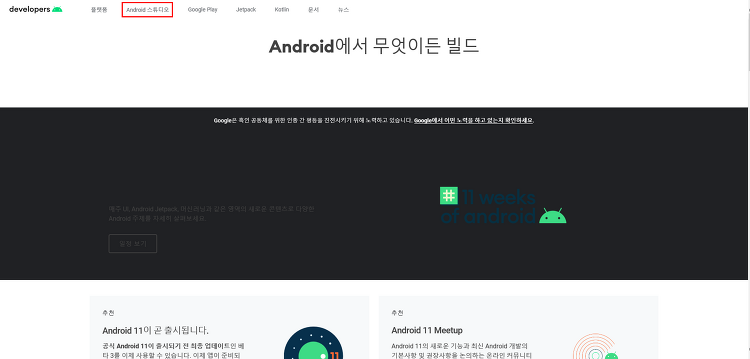자바와 코틀린 자바는 안드로이드 개발에서 가장 많이 사용되는 프로그래밍 언어 중 하나였습니다. 하지만 자바가 가지고 있는 기술적인 한계가 큰 문제였습니다. 자바가 가지고 있는 한계때문에 안드로이드 API 디자인에 관련된 문제와 장황한 언어로 인한 개발상의 오류가 빈번히 발생하였습니다. 이러한 문제점을 극복하기 위해 만들어진 것이 코틀린입니다. 코틀린은 Android Studio를 만든 회사인 JetBrain에서 만든 언어입니다. 코틀린은 자바 가상머신(JVM) 위에서 동작하는 정적 언어이며 안드로이드와 100% 호환할 수 있습니다. 자바는 객체지향 프로그래밍이라서 클래스 내부에 있는 함수에서만 로직을 작성할 수 있지만, 코틀린은 함수형 프로그래밍이라서 이런 제한없이 작성할 수 있습니다. 다음과 같이 차이..